Pure Love

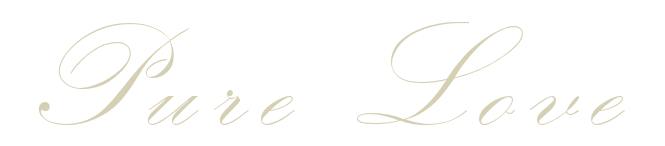
Tutorial original aquí
Abre el zip con el material en la carpeta donde lo has guardado Duplica los materiales en tu psp y cierra los originales.
Trabaja siempre sobre copias para no perder el material. Coloca el preset ArasimagesInnerBevel en la carpeta de adecuada de tu Psp, o en su lugar
en la carpeta que tengas ruteada a tu programa. Exportar el pincel agi_purelove brush (archivo/ exportar como pincel personalizado)
Para la realización de este tutorial se ha usado el programa psp X6, pero puedes usar otras versiones.
Para su realización son necesarios conocimientos básicos del psp.
Es posible que tus resultados varíen si no usas la misma versión del Psp
Filtros:
Penta.com/color dot
Gracias a Roby2765 por la preciosa chica usada en este tutorial
Material
Si quieres puedes ayudarte de la regla para situarte en la realización del tutorial
Marcador (Arrastra con el raton)

1. Activar la Paleta de Materiales
En Primer plano el color #731c1a
En el Segundo Plano el color #d5d0b3.
Vamos a crear un gradiente con estos dos colores (Gradient Corel_06_029)
Estilo_ Reflejos Repeticiones_ 0 Angulo- 0 Invertido_ Sin seleccionar
Puntos central y focal_ 50
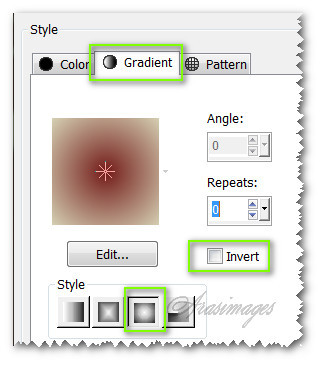
2. Abrir una nueva imagen transparente de 900px por 780px.
Llenar con el gradiente
3. Capas_ Nueva capa de trama
En la Paleta de Materiales señalar gradiente
Invertir el gradiente
Llenar con este nuevo gradiente nuestra capa
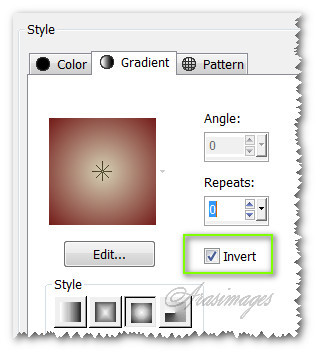
4. Efectos_ Efectos Geométricos_ Círculo
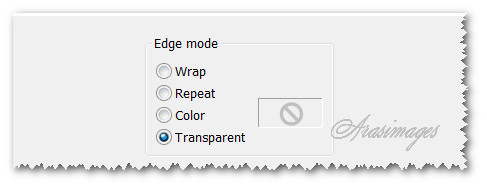
5. Efectos_ Complementos_ Penta/ColorDot.
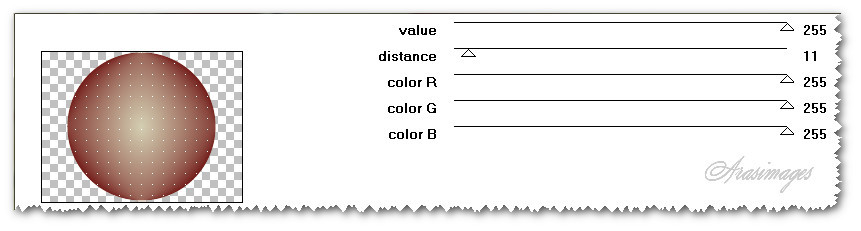
6. Cerrar la capa de trama 1
7. Activar la varita mágica_ Seleccionar la parte exterior del círculo
Capas_ Nueva capa de trama
Clic derecho en la selección para llenar con el color de Segundo Plano #d5d0b3.
Selecciones_ Anular selección
8. Efectos_ Efectos Geométricos_ Perspectiva Vertical
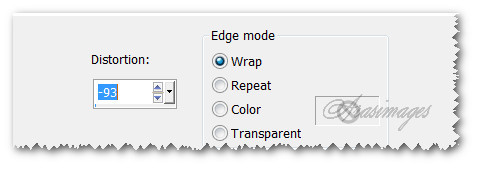
9. Efectos_ Efectos 3D_ Sombra en el color negro.
-9_ 0_ 45_ 36
10. Activar la varita mágica
Tolerancia_ 22 Fundido_ 0
Seleccionar la perspectiva vertical
11. Efectos_ Efectos 3D_ Biselado interior
Seleccionar el preset que está en el material_ ArasimagesInnerBevel
Selecciones_ Anular selección
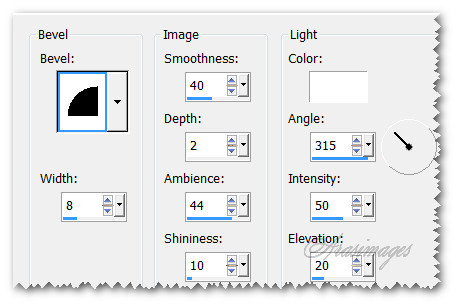
12. Capas_ Duplicar
Activar la varita mágica
Tolerancia_ 33 Fundido_ 0
Seleccionar todo lo duplicado
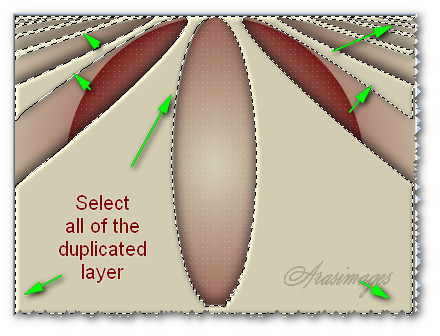
13. Activar la Paleta de Materiales
En el Primer Plano colocar el color #731c1a.
Llenar la selección con este color
Selecciones_ Anular selección
14. Imagen_ Voltear
Empujar la capa duplicada por debajo de la capa original
Si esta capa no llega hasta el borde derecho, con la ayuda de la herramienta de selección_K_ Estirarla hasta que llegue al borde
15. Volver a abrir la capa del fondo
La capa del círculo debe estar en la parte superior en la pila de capas
Ver captura
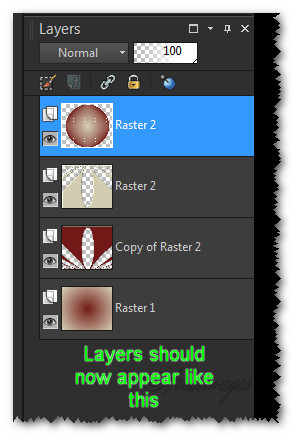
16 Efectos_ Efectos 3D_ Sombra en el color negro.
-9_ -9_ 50_ 32
17. Efectos_ Efectos 3D_ Sombra en el color negro.
9_ 9_ 50_ 32
18. Activar el tube ArasimagesLacewoShadow.pspimage.
Edición_ Copiar
Edición_ Pegar como nueva capa
19. Efectos_ Efectos 3D_ Sombra en el color negro.
-11_ -11_ 50_ 22
20. Efectos_ Efectos 3D_ Sombra en el color negro.
11_ 11_ 50_ 22
21. Ajustar_ Nitidez_ Enfocar
22. Activar el tube 153 woman.pspimage.
Edición_ Copiar
Edición_ Pegar como nueva capa
23. Para cambiar el color de la chica
Herramienta de cambiar color
Tolerancia_ 7 Suavidad de bordes_ 23
Color de Primer Plano #912321.
Clic varias veces en el color azul para cambiar el color
24. Efectos_ Efectos 3D_ Sombra en el color negro.
-10_ 8_ 57_ 46
25. Colocar la mujer en la parte inferior hacia la derecha , pegado contra el borde
26. Capas_ Nueva capa de trama
27. Buscar el pincel Brush Agi_purelove
Color #731c1a
Valores

28. Colocar el texto por debajo de la capa de la mujer
Colocar en su sitio
29. Ajustar_ Brillo y Contraste_ Brillo y Contraste

30. Capas_ Fusionar visibles
31. Efectos_ Efectos 3D_ Biselado interior
Seleccionar el preset ArasimagesInnerBevel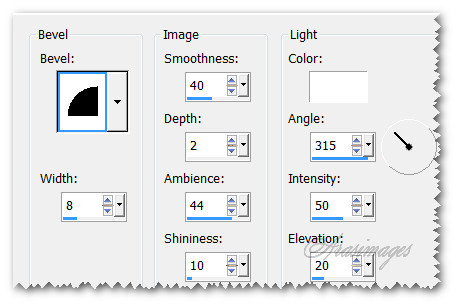
32. Imagen_ Agregar bordes_ Simétrico_ 15 pixeles en el color #d5d0b3.
33. Repetir el biselado interior
Mismos valores
34. Firmar vuestro trabajo en nueva capa
Guardar en formato Jpg o Png
Tu trabajo está terminado
Gracias por hacer este tutorial
Por favor, si vas a usar este tutorial como stationery, cards o lo vas colocar otro sitio, a
gradecería contactarme para pedir permiso, poniendo los créditos de Arasimages y un link al tutorial original si es posible. Gracias
Espero que hayas disfrutado haciéndolo tanto como Bárbara creándolo
Si tienes algún problema contacta con ella o en el correo de la web
Stella